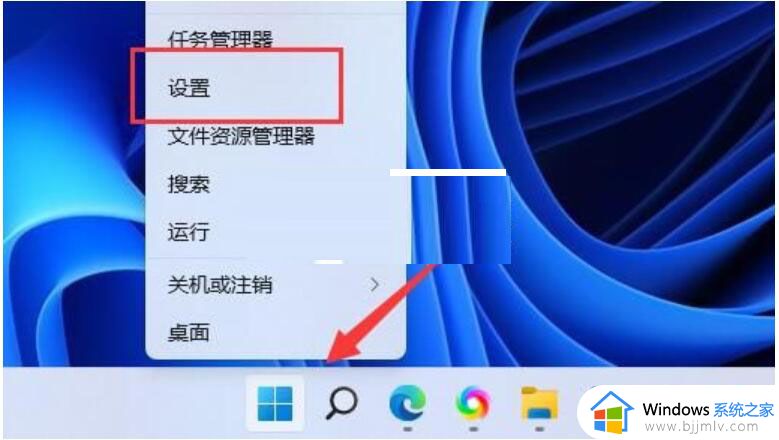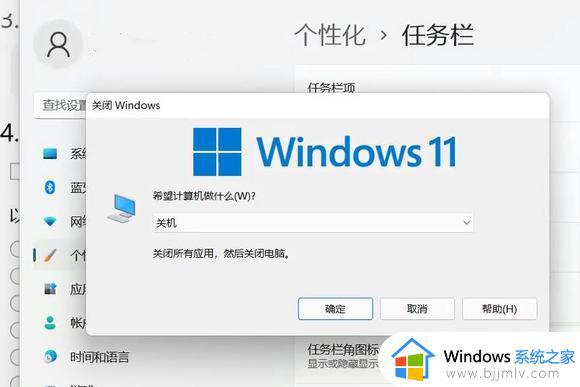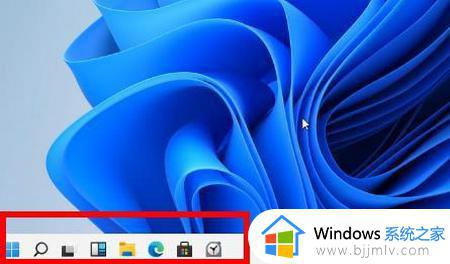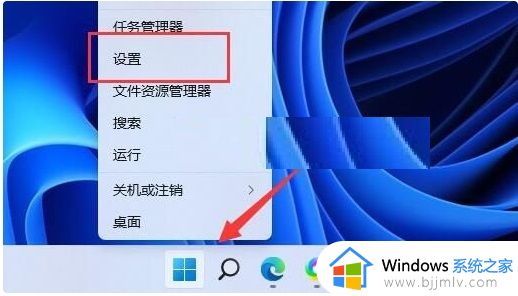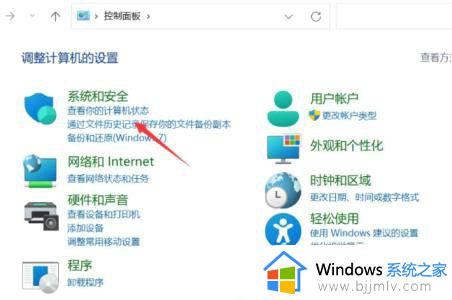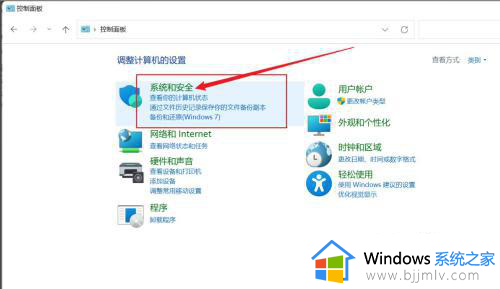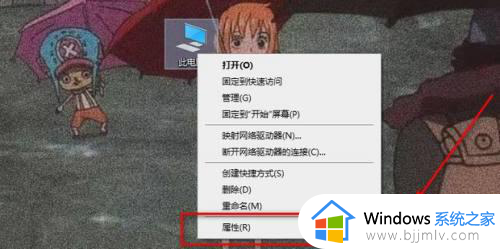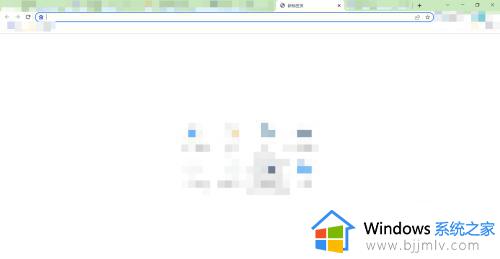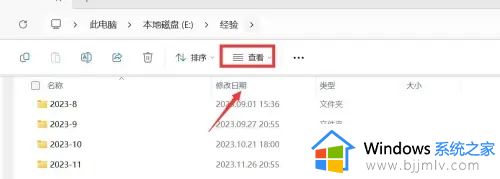win11拖动窗口时弹出的分屏框怎么关闭 win11拖动窗口就出现分屏的关闭方法
更新时间:2023-08-03 10:27:56作者:qiaoyun
近日有win11系统用户反映说遇到这样一个问题,就是在拖动程序窗口的时候,发现会弹出分屏框,让用户们很是困扰,其实这是电脑的分屏功能,可以方便用户们将应用程序拖动到不同的区域中,可是很多人并不喜欢,那么win11拖动窗口时弹出的分屏框怎么关闭呢?针对这个问题,本文这就给大家介绍一下详细的关闭方法。
方法如下:
1、首先,按键盘上的【 Win + X 】组合键,或右键点击任务栏上的【开始图标】,在打开的隐藏菜单项中,选择【设置】;
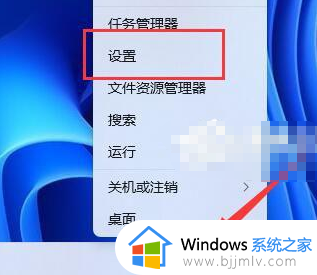
2、Windows 设置窗口,左侧边栏,点击【系统】,右侧找到并点击【多任务处理(贴靠窗口、桌面、任务切换)】;

3、找到【贴靠窗口】点击关闭,即可。
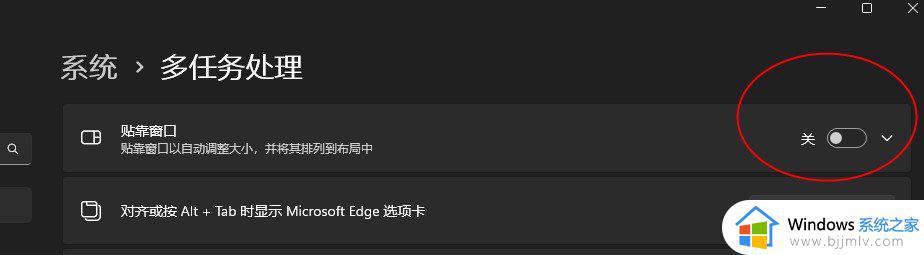
以上给大家介绍的就是win11拖动窗口就出现分屏的关闭方法,有需要的用户们可以学习上述方法步骤来进行操作,希望帮助到大家。